Giao diện chính của Outlook - Ngăn đọc
Ngăn đọc là một phần quan trọng của giao diện chính Outlook. Với nó, bạn có thể xem trước nội dung email và truy cập tệp đính kèm của email đã chọn hiện tại.
Chú thích: Hướng dẫn này được giới thiệu dựa trên chương trình Microsoft Outlook 2019 trên máy tính để bàn trong Windows 10. Và nó có thể thay đổi đáng kể hoặc một chút tùy thuộc vào phiên bản Microsoft Outlook và môi trường Windows.
Tổng quan về Ngăn đọc
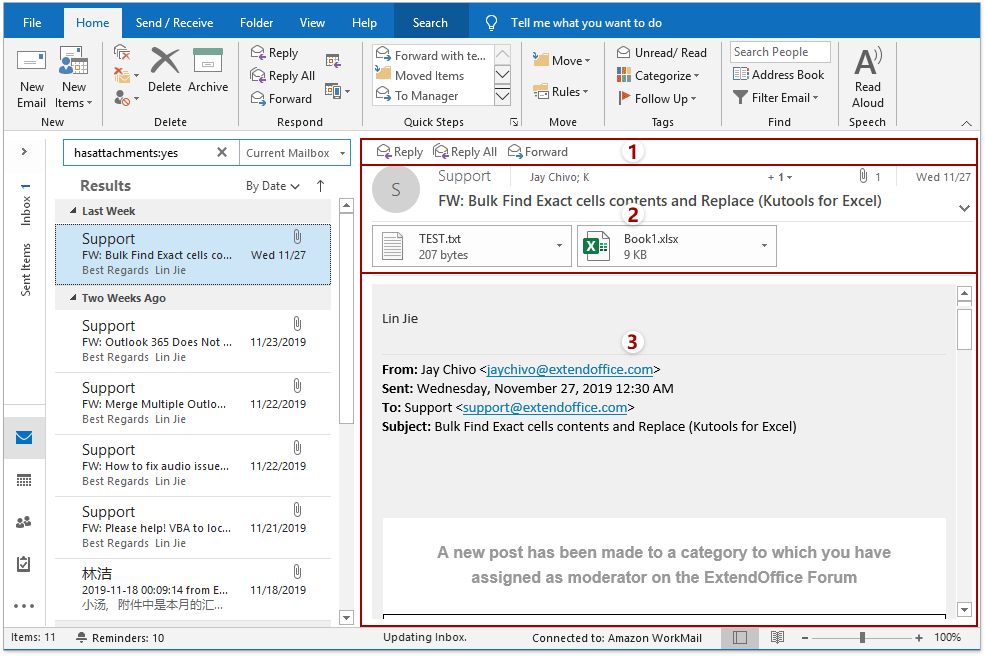
Chúng ta có thể dễ dàng phân chia Ngăn đọc đến ba phần: các nút phản hồi nhanh, tiêu đề thư và nội dung thư.
Khả năng đáp ứng nhanh
Ở góc trên bên trái của Ngăn đọc, có ba nút phản hồi: đáp lại, Trả lời tất cảvà Forward. Bạn có thể nhấp vào đáp lại để trả lời người gửi email đã chọn hiện tại ngay lập tức, nhấp vào Trả lời tất cả để trả lời người gửi và tất cả những người nhận khác của email hiện tại, và nhấp vào Forward để chuyển tiếp email hiện tại.
Tiêu đề thư
Trong phần tiêu đề thư, bạn có thể nhận được nhiều thông tin về email đã chọn hiện tại: người gửi, người nhận, chủ đề, ngày nhận, tệp đính kèm, tổng số tệp đính kèm, v.v.
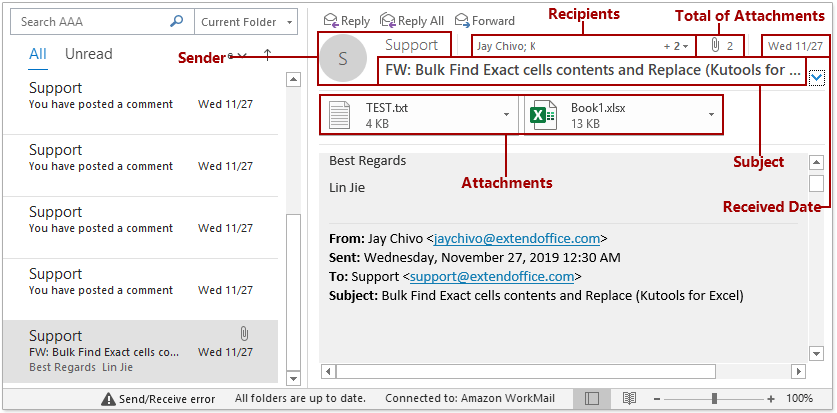
Đôi khi, phần tiêu đề thư không hiển thị đầy đủ. Bạn có thể bấm vào ![]() ở góc dưới cùng bên phải của phần này để mở rộng nó. Ngược lại, hãy nhấp vào
ở góc dưới cùng bên phải của phần này để mở rộng nó. Ngược lại, hãy nhấp vào ![]() để thu gọn phần tiêu đề thư.
để thu gọn phần tiêu đề thư.
Các tệp đính kèm được liệt kê trong Thanh phần đính kèm. Bạn có thể trực tiếp lưu, chọn, in, sao chép và xóa tệp đính kèm bằng menu chuột phải của tệp đính kèm.
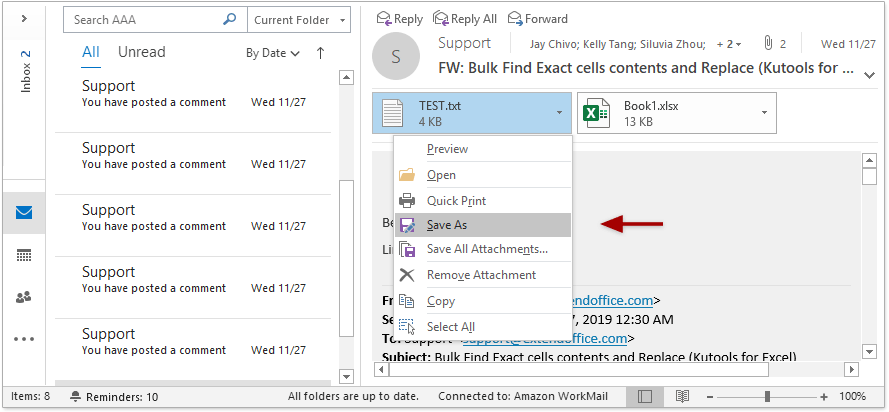
Nội dung tin nhắn
Theo mặc định, phần này sẽ xem trước nội dung thư của email được chọn hiện tại và xem trước các tệp đính kèm của nó.
Nếu bạn nhấp vào tệp đính kèm trong Thanh phần đính kèm, nó sẽ xem trước nội dung tệp đính kèm trong phần này.
Khi xem trước phần đính kèm, bạn có thể nhấp vào Quay lại tin nhắn ở góc trên bên trái của Ngăn đọc để xem trước lại nội dung tin nhắn.
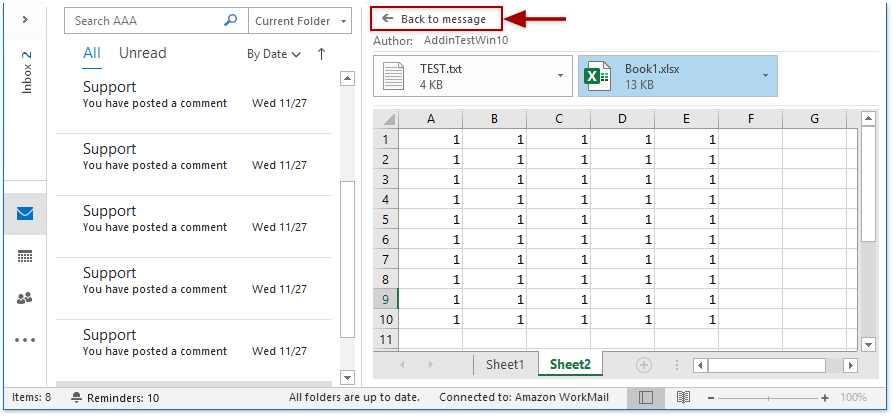
Bạn có thể thay đổi mức thu phóng xem trước của Ngăn đọc bởi Thanh trượt thu phóng ở góc dưới cùng bên phải của giao diện Outlook.
![]()
Bật, tắt và di chuyển Ngăn đọc
Tắt ngăn đọc
Theo mặc định, Ngăn đọc nếu được bật trong Outlook. Bạn có thể bấm vào Xem > Ngăn đọc > tắt để tắt nó.
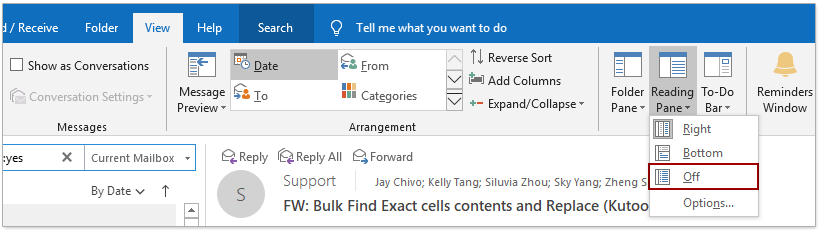
Bật ngăn đọc
Nếu Ngăn đọc đã bị tắt, bạn có thể nhấp vào Xem > Ngăn đọc > On bật lên.
Di chuyển ngăn đọc
Theo mặc định, Ngăn đọc được đặt ở phía bên phải của Danh sách tin nhắn. Bạn có thể bấm vào Xem > Ngăn đọc > đáy để di chuyển nó xuống cuối Danh sách tin nhắn, Và nhấp vào Xem > Ngăn đọc > Đúng để khôi phục nó về bên phải.
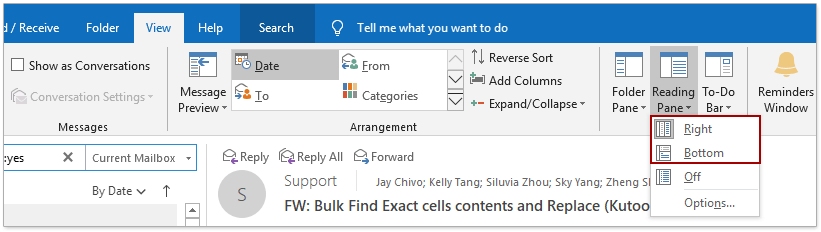
Tùy chọn ngăn đọc
Bạn có thể định cấu hình các tùy chọn Ngăn đọc để xem trước email trong Ngăn đọc.
1. nhấp chuột Xem > Ngăn đọc > Các lựa chọn.
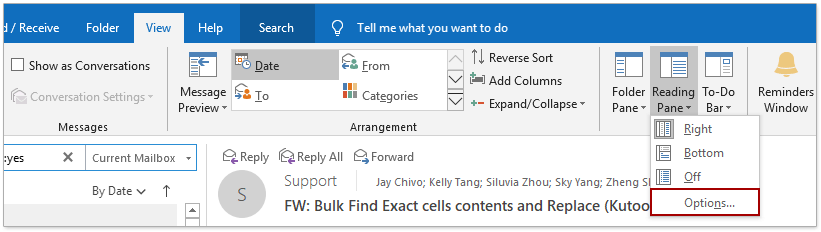
2. Trong hộp thoại Ngăn đọc, bạn có thể định cấu hình các cài đặt bên dưới:
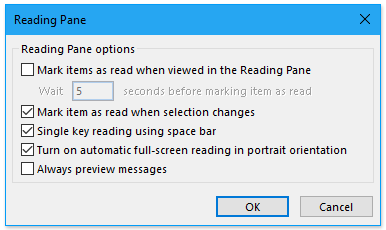
(1) Đánh dấu các mục là đã đọc khi xem trong Ngăn Đọc: Nếu bật tùy chọn này, các email chưa đọc sẽ tự động chuyển thành Đọc sau khi bạn mở email trong Ngăn Đọc trong một số giây nhất định.
(2) Đánh dấu mục là đã đọc khi lựa chọn thay đổi: Nếu bật tùy chọn này, email đang mở hiện tại sẽ tự động chuyển từ chưa đọc sang đã đọc sau khi bạn mở một email khác trong Ngăn đọc.
(3) Đọc phím đơn bằng phím cách: Nếu bật tùy chọn này, bạn có thể sử dụng Phím cách để cuộn qua các trang của thư đã chọn hiện tại trong Ngăn đọcvà chuyển sang email tiếp theo khi đến cuối email hiện tại. Và sử dụng Shift + Space Bar để chuyển đến thư trước đó.
(4) Bật tính năng đọc toàn màn hình tự động theo hướng dọc: Đây là một tùy chọn cho người dùng máy tính bảng. Và khi máy tính bảng ở hướng dọc, nhấp vào email sẽ hiển thị toàn màn hình.
(5) Luôn xem trước tin nhắn: Khi tắt tùy chọn này, nó sẽ hiển thị “Chọn một mục để đọc”Trong Ngăn Đọc khi bạn điều hướng đến một thư mục lần đầu tiên sau khi khởi chạy Outlook. Nếu được chọn tùy chọn này, nó sẽ luôn hiển thị thông báo gần đây nhất trong Ngăn đọc khi điều hướng giữa các thư mục.
Các bài viết khác ...
Công cụ năng suất văn phòng tốt nhất
Kutools cho Outlook - Hơn 100 tính năng mạnh mẽ để tăng cường Outlook của bạn
📧 Tự động hoá email: Vắng Mặt (Có sẵn cho POP và IMAP) / Lên lịch gửi email / Tự động CC/BCC theo quy định khi gửi Email / Tự động chuyển tiếp (Quy tắc nâng cao) / Tự động thêm lời chào / Tự động chia email nhiều người nhận thành các tin nhắn riêng lẻ hữu ích. Cảm ơn !
📨 Quản lý email: Dễ dàng thu hồi email / Chặn email lừa đảo theo chủ đề và những người khác / Xóa các email trùng lặp / Tìm Kiếm Nâng Cao / Hợp nhất các thư mục hữu ích. Cảm ơn !
📁 Tệp đính kèm chuyên nghiệp: Lưu hàng loạt / Tách hàng loạt / Nén hàng loạt / Tự động lưu / Tự động tách / Tự động nén hữu ích. Cảm ơn !
🌟 Giao diện ma thuật: 😊Thêm nhiều biểu tượng cảm xúc đẹp và thú vị hơn / Tăng năng suất Outlook của bạn với chế độ xem theo thẻ / Thu nhỏ Outlook thay vì đóng hữu ích. Cảm ơn !
👍 Kỳ quan chỉ bằng một cú nhấp chuột: Trả lời tất cả bằng tệp đính kèm đến / Email chống lừa đảo / 🕘Hiển thị múi giờ của người gửi hữu ích. Cảm ơn !
👩🏼🤝👩🏻 Danh bạ & Lịch: Thêm hàng loạt liên hệ từ các email đã chọn / Chia nhóm liên hệ thành các nhóm riêng lẻ / Xóa lời nhắc sinh nhật hữu ích. Cảm ơn !
Trên 100 tính năng Chờ đợi sự khám phá của bạn! Bấm vào đây để khám phá thêm.

